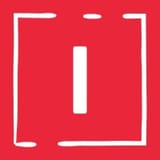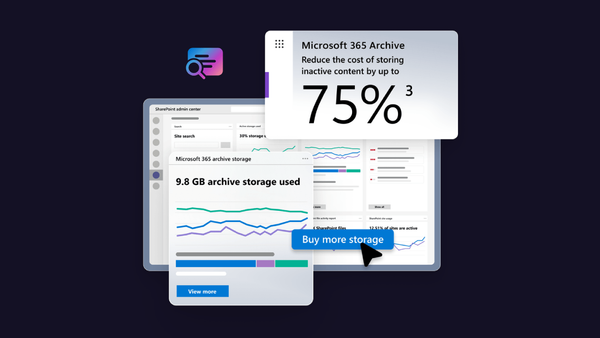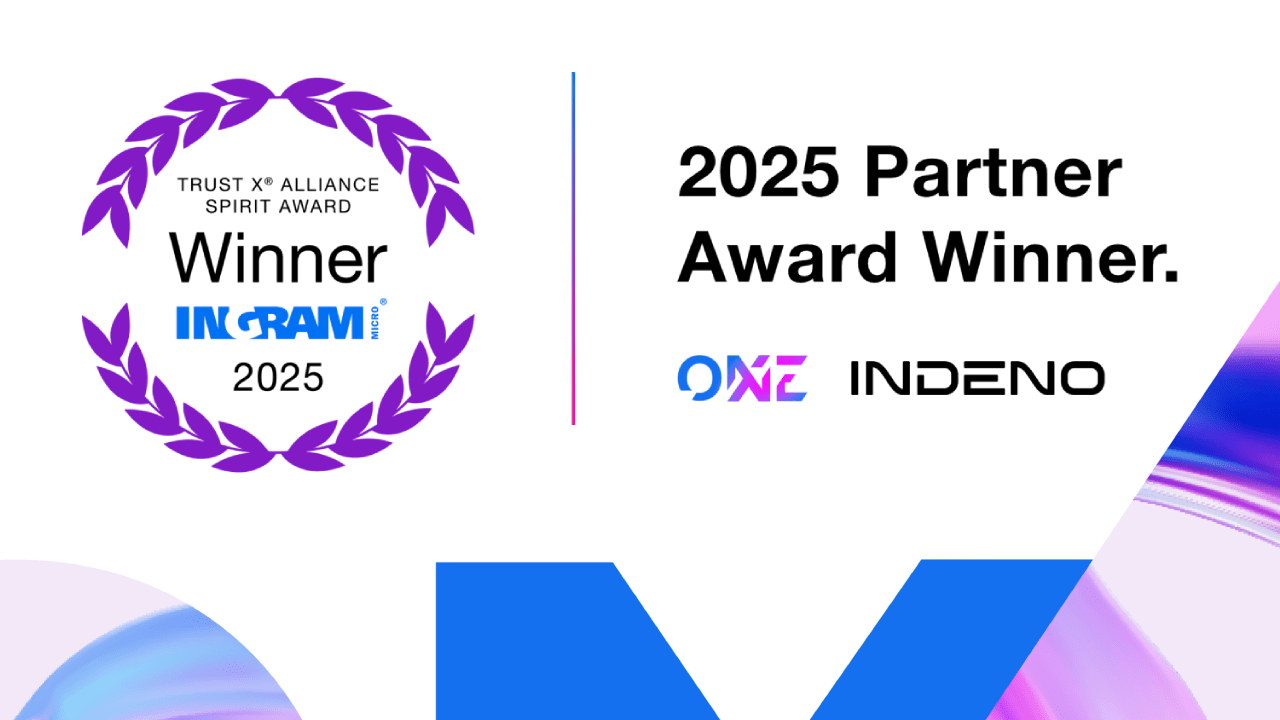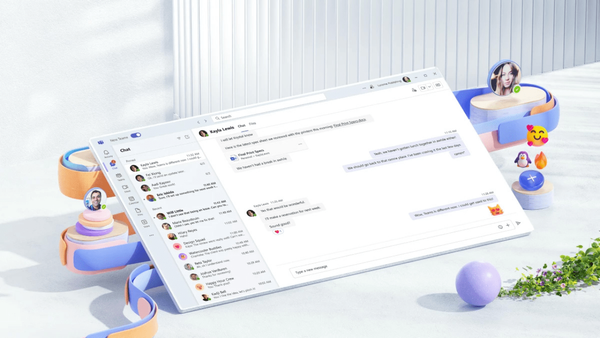Wie Administratoren Meetings im Namen von Benutzern löschen können
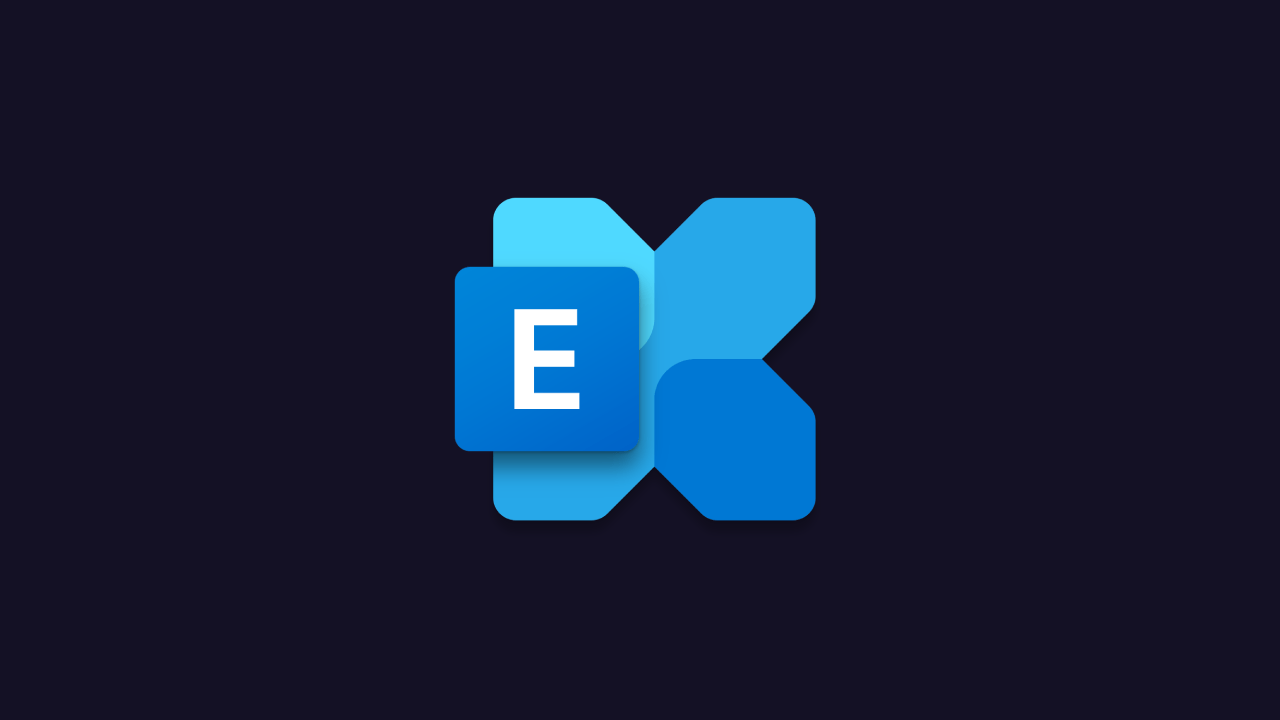
Es kommt immer wieder vor, dass Administratoren in organisatorische Aufgaben eingreifen müssen, insbesondere wenn es um Meetings geht, die von einem Benutzer geplant und organisiert wurden. Solche Eingriffe werden notwendig, wenn der Benutzer aus verschiedenen Gründen nicht mehr in der Lage ist, seine Meetings selbst zu verwalten. Zum Beispiel könnte der Benutzer über einen längeren Zeitraum nicht erreichbar sein, sei es aus gesundheitlichen, beruflichen oder persönlichen Gründen. Ebenso ist es häufig der Fall, dass ein Benutzer das Unternehmen bereits verlassen hat oder kurz davorsteht, sodass geplante oder wiederkehrende Meetings ohne weiteres Zutun weiterhin bestehen bleiben.
In solchen Szenarien liegt es an den Administratoren, die notwendige Kontrolle über diese Meetings zu übernehmen, um Unklarheiten oder Störungen für die verbleibenden Teilnehmer zu vermeiden. In diesem Artikel wird erklärt, wie man das Cmdlet Remove-CalendarEvents in Exchange effektiv einsetzt, um solche Aufgaben zu bewältigen.
Voraussetzungen für die Nutzung von Remove-CalendarEvents
Um Meetings im Namen eines Benutzers zu löschen, ist der Zugriff auf dessen Postfach erforderlich. Gehen Sie dabei wie folgt vor:
- Anmeldung mit Administratorrechten: Verwenden Sie ein Konto mit Exchange- oder globalen Administratorrechten.
- Zugriff auf das Benutzerkonto sperren: Sichern Sie das Konto, bevor Sie fortfahren.
- Ausführen des Cmdlets Remove-CalendarEvents: Dieses Cmdlet löscht alle zukünftigen Meetings, die vom Benutzer organisiert wurden. Nur Events mit Teilnehmern werden gelöscht, während Termine unangetastet bleiben.
- Fortsetzen des Kontolöschprozesses: Falls das Postfach inaktiv wird, können Meetings nicht mehr gelöscht werden. Stellen Sie das Postfach in diesem Fall wieder her, löschen Sie die Meetings und fahren Sie mit der Löschung fort.
Haupt-Cmdlet: Remove-CalendarEvents
Mit Remove-CalendarEvents können Administratoren Meetings bis zu 1825 Tage (fünf Jahre) im Voraus löschen.
Bestätigen und Ausführen: Entfernen Sie den Parameter PreviewOnly, um die Änderungen anzuwenden:
Remove-CalendarEvents -Identity [email protected] -CancelOrganizedMeetings -QueryStartDate (Get-Date) -QueryWindowInDays 365Teilnehmer erhalten umgehend Stornierungsbenachrichtigungen für die betroffenen Meetings.
Vorschau der Löschung: Verwenden Sie den Parameter PreviewOnly, um den Löschvorgang zu simulieren und die betroffenen Meetings zu identifizieren:
Remove-CalendarEvents -Identity [email protected] -CancelOrganizedMeetings -QueryStartDate (Get-Date) -QueryWindowInDays 365 -PreviewOnlyUmgang mit inaktiven Postfächern
Wenn das Postfach des Benutzers gelöscht oder inaktiv ist, wird die Löschung komplizierter. Alternativen sind:
- Search-Mailbox: Für lokale Exchange-Umgebungen.
- ComplianceSearch-Cmdlets: Für Exchange Online können diese Cmdlets verwendet werden, um meetingbezogene Daten zu finden und zu entfernen.